
Đây là các bước cần làm theo để làm cho chân dung tự họa theo phong cách hình họcsử dụng Adobe Illustrator.
Làm thế nào để chúng ta tạo ra một bức chân dung hình học?
1: Chọn một bức ảnh mà bạn có thể nhìn thấy khuôn mặt và vai.
2: Làm một tài liệu 600x480px mới trong Adobe Illustrator và sắp xếp các lớp theo thứ tự sau:
- Vẽ nơi bạn sẽ thực hiện minh họa.
- "Cục tẩy".
- Đặt một bức ảnh làm hướng dẫn.
- Vẽ một hình vuông có cùng số đo với tài liệu, sơn màu xám.
3: Sử dụng ảnh tham chiếu, thiết kế bản nháp của bạn trong "Eraser", sử dụng công cụ "Chải". Tạo các đường thẳng, đơn giản hóa càng nhiều chi tiết càng tốt và loại bỏ lớp thứ ba.
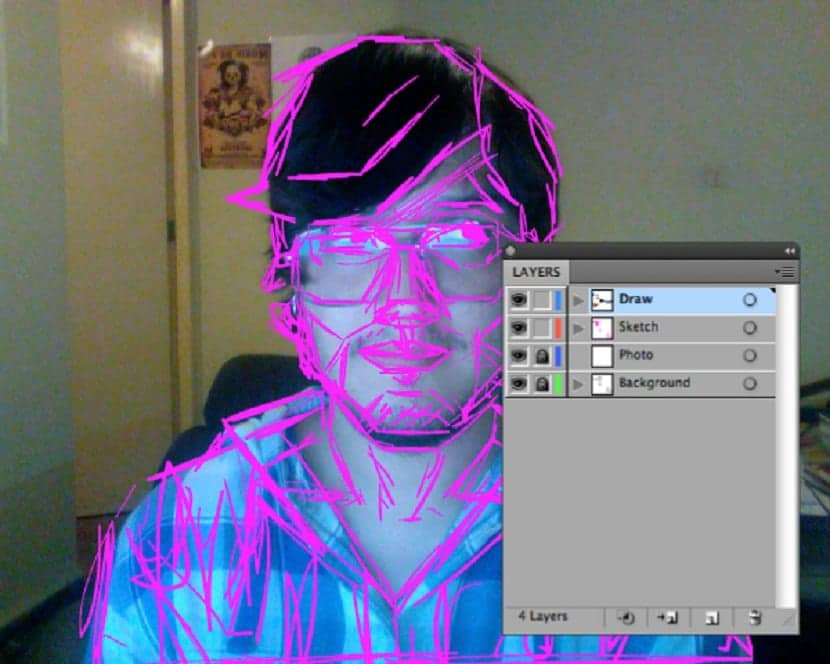
4: Đặt opacity của cục tẩy thành 30% và khóa lớp bằng khóa móc. Bắt đầu vẽ từ dưới lên trước bằng cách sử dụng dụng cụ bút chì. Sử dụng 1pt dày và đen, phác thảo tóc bằng các đường thẳng.
5: Vẽ một nửa chiếc áo sơ mi, sau đó sao chép và dán ở phía trước, sử dụng công cụ "Lặp lại" và xoay những gì đã được sao chép. Chọn cả hai đường dẫn và sử dụng Pathfinder> Unite Option, để nối cả hai hình.
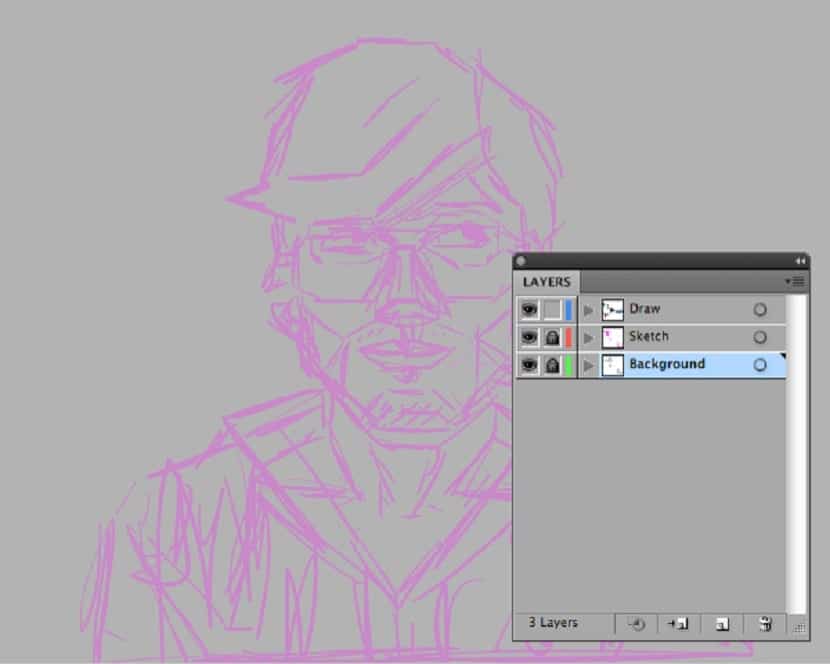
6: Phác thảo cổ áo sơ mi bằng cách sử dụng công cụ đa giác, sau đó đặt các hình dạng trên cơ sở của cổ.
7: Sử dụng quy trình tương tự cho hình dạng khuôn mặt; phác thảo một hình bát giác và chọn các điểm giao nhau phía trên.
Di chuyển chúng bằng mũi tên màu trắng và / hoặc điều chỉnh chúng bằng công cụ tỷ lệ, có thể sao chép định dạng này và sử dụng nó cho khuôn mặt, sau đó trong một bản sao khác, sử dụng Pathfinder> Minus Front để cắt định dạng cổ.

8: Để thêm chi tiết, hãy sử dụng Công cụ hình dạng và công cụ bút chì.
9: Nhấn D và hình minh họa sẽ xuất hiện.
10: Để làm cho môi sử dụng một hình lục giác. Kéo dài các bên và sử dụng công cụ cân để thay đổi định dạng. Sau đó, vẽ một hình tam giác và căn chỉnh nó ở giữa.
Sử dụng Pathfinder> Minus Front để xóa hình tam giác ở đầu môi, sau đó sao chép và dán nó ở phía trước môi, thay đổi các phép đo định dạng cho trung tâm.
11: Để tạo mắt, hãy sử dụng một hình bát giác bằng cách sử dụng -Shift + E-Eraser Tool-, xóa phần dưới cùng của định dạng.
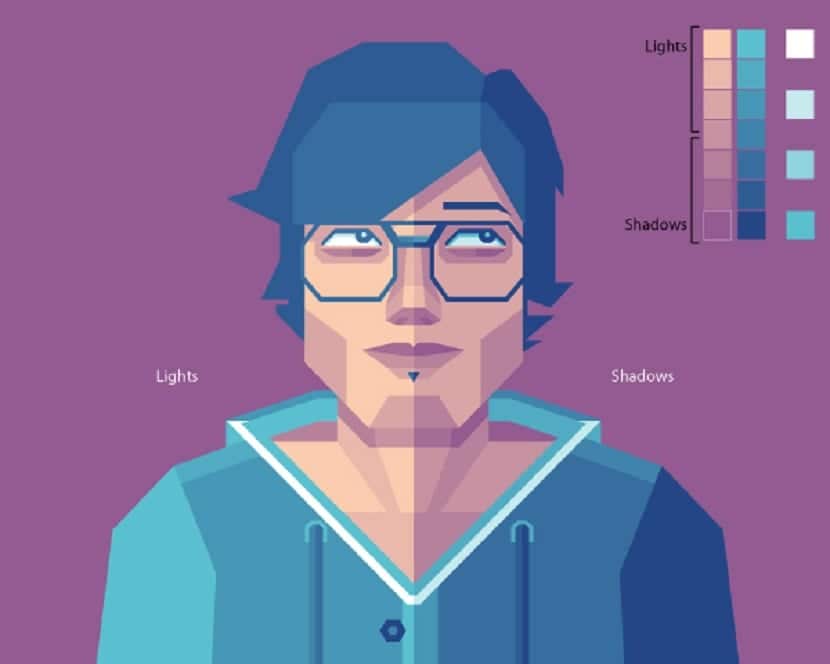
Sau đó, di chuyển định dạng bằng Shift + Alt để sao chép, sao chép hình dạng cơ bản và sử dụng Mặt trận trừ trên Người tìm đường, đó sẽ là phấn mắt, sao chép một lần nữa để làm hàng mi. Vẽ một hình bát giác nhỏ cho mống mắt, sau đó biến đổi nó để tạo phần dưới của mắt.
12: Đối với mũi, làm một hình bát giác một lần nữa. Sửa đổi các điểm khác nhau và thêm một số điểm neo ở gốc mũi, sau đó phác thảo một số hình bát giác và một số định dạng đơn giản khác, thêm chi tiết và khối lượng.
13: Hoàn thành hình minh họa, thêm màu sắc và chi tiết bạn muốn.